如何使用RaySource
作者:佚名 来源:未知 时间:2024-11-23
Raysource使用方法详解

Raysource是一款广受欢迎的下载工具,用于从Rayfile资源网站上下载文件。以下是一篇详细介绍如何使用Raysource的文章,将从下载安装、基础设置、下载任务管理、解决常见问题以及提升下载速度等多个维度来介绍这款软件的使用方法。
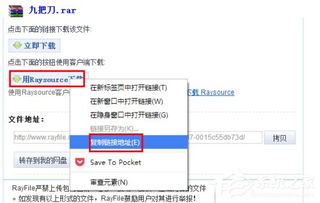
一、下载安装Raysource
首先,需要从可信的来源下载Raysource软件。下载成功后,进行安装。在安装过程中,需要注意以下几点:
1. 路径选择:选择合适的安装路径,一般建议将软件安装在非系统盘(如D盘),避免占用系统盘空间。
2. 附带程序:在安装过程中,可能会弹出推荐安装其他程序的提示,根据自身需求决定是否安装。
安装完成后,双击软件图标,即可打开Raysource。
二、基础设置
在初次使用Raysource时,需要进行一些基础设置,以便更好地管理下载任务。
1. 打开系统设置:
点击界面右上方的“系统设置”按钮。
弹出系统设置窗口后,先进行下载路径的自定义。点击“选择”按钮,选择一个合适的存储路径,以便将下载的文件分门别类。
2. 设置开机自启动:
在系统设置中,可以看到“允许开机自启动”的选项。为了避免影响电脑的运行速度,一般建议取消勾选这个选项。
完成设置后,点击“确定”按钮保存。
三、下载任务管理
下载任务管理是Raysource的核心功能之一。以下是新建并管理下载任务的步骤:
1. 新建任务:
在Raysource主界面,点击左上方的“新建任务”按钮。
此时会弹出新建下载的窗口。输入需要下载的文件链接,或者直接复制粘贴已经复制的下载链接。
在这里还可以再次更改文件存放路径,如果之前已经设置过路径,这里也可以选择不更改。
2. 开始下载:
在新建下载窗口中,点击“开始下载”按钮。
然而,这里需要注意一个特殊的地方:点击“开始下载”后,还需要回到Raysource主界面,点击左上方的“开始”按钮,才能正式启动下载任务。
3. 查看下载进度:
下载任务启动后,可以在Raysource主界面看到文件的下载进度,包括已下载的百分比、下载速度以及剩余时间等信息。
4. 管理历史文件:
下载完成后,可以切换到Raysource的“历史文件”选项卡,查看刚刚下载的文件。
右键单击该文件,从右键菜单中选择“打开文件”,即可查阅或使用已下载的文件。
四、解决常见问题
在使用Raysource时,可能会遇到一些常见问题,以下是解决这些问题的方法:
1. 无法保存下载文件:
如果电脑使用的是Win7或Win10系统,在运行Raysource时,需要以管理员身份运行,否则无法保存下载的文件。
在Raysource.exe文件上右键单击,选择“属性”,在“兼容性”选项卡中勾选“以管理员身份运行此程序”,然后点击“确定”。
2. 下载速度为0或进度卡住:
如果下载速度一直为0,可能是资源问题,需要换个地方下载。
如果下载了一部分但进度卡住,可能是网络不稳定,可以尝试删除正在下载的任务,然后重新下载,或者换个时间段再试。
3. 任务管理技巧:
如果任务列表中有很多已经完成或不再需要的任务,可以选择删除它们,以避免占用过多资源。
当不需要使用Raysource时,建议关闭它的后台进程(peer.exe和peeradapter.exe),以减少对电脑运行速度的影响。
五、提升下载速度
对于需要下载大量文件的用户来说,提升下载速度无疑是一个重要的需求。以下是一些提升Raysource下载速度的方法:
1. 管理已下载文件:
每次下载完成后,及时将文件从默认的下载目录移出,以避免Raysource在后台偷偷上传这些文件,占用上传带宽,影响下载速度。
2. 合理安排下载时间:
通常来说,网络空闲时段(如半夜和早上)的下载速度较高。可以选择在这些时段进行下载,以获得更高的下载速度。
3. 重新启动服务:
当文件下载到接近完成时,速度可能会变慢。这是Rayfile资源强制上传策略造成的。此时,可以尝试暂停下载,然后右键单击Raysource的右下角图标,选择“停止服务”,再重新选择“启动服务”,并继续下载。这样做可能会加速最后阶段的下载。
4. 定期卸载与重装:
如果下载任务完成并且暂时不需要进行下载操作时,可以选择卸载Raysource,待需要时再重新安装。这有助于清除临时文件和缓存,优化软件性能。
综上所述,Raysource是一款功能强大且实用的下载工具。通过正确的设置和技巧性的操作,我们可以最大化地发挥其潜力,高效地进行文件下载。在使用过程中,如果遇到问题,也可以通过查找官方教程或寻求社区帮助来解决。希望这篇文章能帮助到需要了解如何使用Raysource的朋友们。
- 上一篇: DNF屠戮之刃:揭秘掉落神秘之地!
- 下一篇: 梦幻新诛仙:揭秘劫富济贫奇缘,助你成就非凡传奇!
































